Ce qui a commencé avec Microsoft Fixit est maintenant devenu une solution automatisée. Cela fait longtemps que nous n’avons pas de dépanneurs dans Windows 10. À partir de Windows 10 v1903, l’équipe Windows est passée au niveau supérieur. C’est appelé Dépannage recommandé qui peut résoudre automatiquement les problèmes qui surviennent sur votre ordinateur Windows 11/10 et vous en informer. Dans ce guide, nous expliquerons comment vous pouvez faire en sorte que Windows 10 exécute automatiquement les utilitaires de résolution des problèmes lorsque cela est nécessaire.
Faire en sorte que Windows 11/10 exécute automatiquement les utilitaires de résolution des problèmes
Non seulement le programme peut effectuer un dépannage, mais il peut également appliquer le correctif. De nombreux consommateurs ne veulent pas prendre mal à la tête en regardant les notifications et veulent que cela fonctionne tandis que certains qui sont orientés vers la technologie voudraient savoir ce qui s’est passé.
Pour appliquer cela Dépannage recommandé s’installer Windows 10:

- Ouvrez Paramètres> Mise à jour et sécurité> Dépannage
- Cliquez sur le lien qui dit « Paramètres de dépannage recommandés ».
- Il vous amènera à Diagnostic et retour d’expérience. Ici, vous pouvez choisir entre trois options
- Demandez-moi avant de résoudre les problèmes.
- Dites-moi quand les problèmes sont résolus.
- Résoudre les problèmes pour moi sans demander.
- Sélectionnez le dernier pour automatiser le dépannage.
Il s’assurera que tout ce que Windows peut réparer sera corrigé lorsque l’erreur se produira. Si vous souhaitez désactiver le dépannage automatisé, sélectionnez la première option.
Pour appliquer cela Dépannage recommandé s’installer Windows 11:

- Ouvrez Paramètres> Système> Dépannage
- Cliquez sur le lien qui dit « Paramètres de dépannage recommandés ».
- Ici, vous pouvez choisir entre quatre options
- Exécuter automatiquement, ne pas me notifier
- Exécuter automatiquement, puis informez-moi
- Demandez-moi de courir
- N’en exécutez aucun.
- Sélectionnez celui dont vous souhaitez automatiser le dépannage.
Les dépanneurs suivants sont disponibles pour le dépannage automatique recommandé :
- Connexions Internet
- Lecture audio
- Imprimante
- Windows Update
- Écran bleu
- Bluetooth
- Accès direct
- Connexions entrantes
- Clavier
- Adaptateur de réseau
- Du pouvoir
- Outil de dépannage pour la compatibilité des programmes
- Enregistrement audio
- Recherche et indexation
- Dossiers partagés
- Parole
- Lecture vidéo
- Applications du magasin Windows.
Historique de dépannage
Si vous voulez voir ce que Windows 10 a corrigé, revenez à Dépannage et cliquez sur Voir l’historique. Il ne listera que les correctifs exécutés automatiquement et non par vous. Si vous exécutez un dépanneur recommandé et que le problème se reproduit, Windows essaiera à nouveau de le résoudre pour vous.
Outre la résolution des problèmes, Microsoft affichera également des recommandations supplémentaires qui amélioreront l’expérience utilisateur. Si vous ne voyez rien, donnez-lui du temps et vous en aurez peut-être.
Je suis très excité par cette fonctionnalité, mais aussi, en même temps, il faudra donner du temps pour que cela mûrisse. Microsoft collecte des données de diagnostic à partir de votre ordinateur et, en fonction d’autres ordinateurs et de leur expérience, ils peuvent interpréter le problème et la solution.
Sera vous laissez Windows 11/0 exécuter automatiquement les dépanneurs ? Ou aimez-vous garder les choses sous votre contrôle?



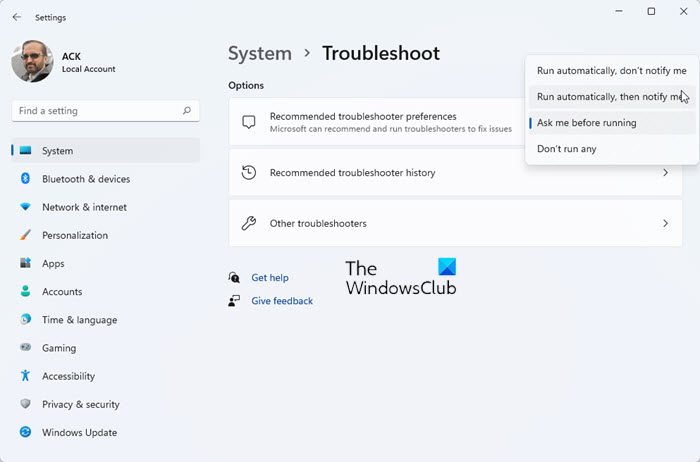
![[2023] 6 façons de copier / coller du texte brut sans formatage](https://media.techtribune.net/uploads/2021/03/5-Ways-to-Copy-Paste-Plain-Text-Without-Formatting-on-Your-Computer-shutterstock-website-238x178.jpg)






